
Questo software manterrà i tuoi driver attivi e funzionanti, proteggendoti così da errori comuni del computer e guasti hardware. Controlla tutti i tuoi driver ora in 3 semplici passaggi:
- Scarica DriverFix (file di download verificato).
- Clic Inizia scansione per trovare tutti i driver problematici.
- Clic Aggiorna driver per ottenere nuove versioni ed evitare malfunzionamenti del sistema.
- DriverFix è stato scaricato da 0 lettori questo mese.
Per quelli di voi che riscontrano problemi di sincronizzazione sul proprio Dropbox, consigliamo di leggere con pazienza questa guida. Ti mostreremo cosa fare per risolvere i problemi di sincronizzazione dei file Dropbox in pochi minuti.
Sebbene Dropbox offra un servizio di condivisione file straordinario e conveniente, a volte la piattaforma potrebbe non riuscire a sincronizzarsi con il tuo computer.
Ecco alcune soluzioni che puoi utilizzare per correggere l'avviso completo di Dropbox. Esaminiamo prima i controlli di base prima di passare a quelli più complicati.
Come posso risolvere Dropbox è la notifica completa?
Soluzione 1: controlla il tuo processo Dropbox
Assicurati che Internet funzioni correttamente. Ora, verifica che il processo Dropbox sia in esecuzione sul tuo sistema.
Vai alla barra delle applicazioni, fai clic sulla freccia su e troverai l'icona di Dropbox.
Se non riesci a trovare il processo Dropbox nella barra delle applicazioni, procedi come segue:
- Controlla il Task Manager in Windows per trovare il processo Dropbox.
- Fare clic con il pulsante destro del mouse sulla barra delle applicazioni di Windows e quindi selezionare Task Manager.

- Nel menu Task Manager, cerca il processo Dropbox nell'elenco.
- Se trovi il processo Dropbox, selezionalo, quindi fai clic con il pulsante destro del mouse e infine fai clic su Termina attività.
- Dopo aver terminato l'attività, riavviala utilizzando l'icona del desktop o la voce di menu.
Tieni presente che il processo di Dropbox potrebbe interrompersi, quindi il riavvio dovrebbe risolverlo.
Soluzione 2: controlla i file problematici
I file danneggiati a volte possono causare problemi di sincronizzazione anche quando Dropbox stesso non si preoccupa del tipo di file che gestisce.
- Sposta o passa il mouse sull'icona di Dropbox per confermare il suo stato di sincronizzazione. Dovrebbe visualizzare il 100% di sincronizzazione o solo un errore.
- Verifica che il file che stai caricando non sia aperto sul tuo sistema.
- Assicurati che il nome del file non contenga caratteri speciali come "", ecc.
- Conferma che il file può essere aperto in un'altra applicazione, dopo la tua conferma, chiudi il file.
- Elimina il file dalla cartella Dropbox e prova a copiarne una nuova versione.
Ripara automaticamente i file danneggiati con queste soluzioni software.
Soluzione 3: disabilitare la sincronizzazione selettiva
Questa è una funzionalità di Dropbox che ti consente di selezionare il tipo di file o cartella di cui desideri eseguire il backup. Questa funzione può essere facilmente trascurata o attivata senza che tu lo sappia.
Quindi, quello che devi fare è:
- Nella barra delle applicazioni di Windows, fai clic con il pulsante destro del mouse sull'icona di Dropbox.
- Fai una selezione su Preferenze e poi su Avanzate.
- Contrassegna la sincronizzazione selettiva.
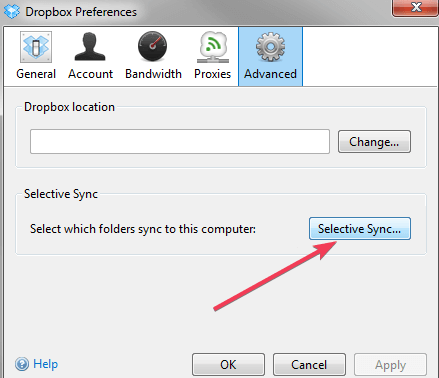
- Assicurati che la cartella contenente il file non sia contrassegnata.
Soluzione 4: svuotare la cache Dropbox
A volte, la cache di Dropbox si riempie o diventa illeggibile. Ciò può causare la mancata sincronizzazione dei file. La cache può essere cancellata in pochi secondi.
- Apri la cartella Dropbox.
- Cerca .dropbox.cache nella cartella.
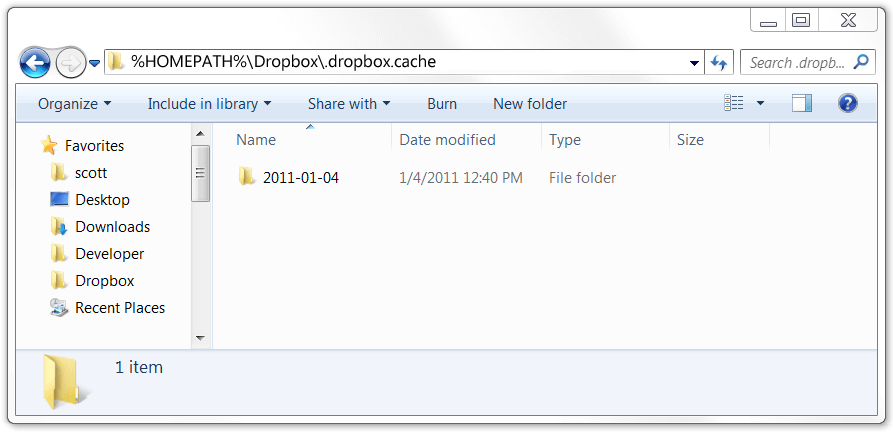
- Seleziona tutti i file nella cartella della cache ed eliminalo.
- Per confermare se è stato eliminato puoi ripetere il processo.
Riscontri ancora problemi di sincronizzazione con Dropbox? Passa attraverso questa rapida lista di controllo:
- I tuoi file sono in una cartella condivisa?
Forse i file che non si sincronizzano si trovano in una cartella condivisa. Ci sono due ragioni principali per questo: non sei più un membro di quella cartella condivisa o c'è una versione diversa del file nella cartella.
- Conferma se hai effettuato l'accesso allo stesso account Dropbox sui tuoi dispositivi
Tieni presente che la sincronizzazione può funzionare solo se hai effettuato l'accesso allo stesso account Dropbox su tutti i tuoi dispositivi.
A conferma di ciò:
- Fare clic sull'icona Dropbox nella barra dei menu, andare su Preferenze e infine fare clic su Account per verificare le informazioni.
- Sul sito web di Dropbox, fai clic sul tuo nome nell'angolo in alto a destra.
- Controlla se gli indirizzi sono gli stessi, in caso contrario correggi gli indirizzi. Oppure disconnettiti e accedi con le informazioni corrette sull'account.
- Controlla se il tuo computer ha abbastanza spazio nel disco rigido per la sincronizzazione
Tieni presente che se un computer ha poco spazio sul disco rigido, i file non verranno sincronizzati su Dropbox. Controlla lo spazio del tuo disco rigido. Se il computer ha spazio insufficiente sul disco rigido, significa che è necessario liberare spazio di archiviazione per la sincronizzazione di Dropbox.
Ecco fatto, i tuoi file Dropbox dovrebbero essere sincronizzati ora. Se hai altri metodi per risolvere questo problema, sentiti libero di elencarli nei commenti qui sotto.
Domande frequenti
Tutto quello che devi fare è fare clic sull'icona Speech Bubble per aprire l'area di notifica, fare clic con il pulsante destro del mouse su quella di Dropbox e quindi selezionare Disattiva notifiche per questo gruppo. Dovresti anche prendere provvedimenti per risolvi questi avvisi.
SÌ. L'app Dropbox caricherà automaticamente tutti i file alla massima risoluzione nel cloud, senza perdere qualità. puoi allora impostare la presentazione di Dropbox.
Quando hai raggiunto la tua quota di spazio di archiviazione, Dropbox interromperà la sincronizzazione dei file dal tuo computer. Tuttavia, avrai ancora accesso a tutti i file e non verranno eliminati.


